【 本記事のターゲット 】
- Macを利用している
- Safari(ブラウザ)で調べ物をした後、検索履歴が常に残らないようにしたい
今回はMacを使っている方向けに、Mac標準ブラウザである「Safari」の検索履歴が残らないようにする手順をご紹介します。

mog自身Macを日々利用しており、ブラウザはいつもSafariかChromeを利用しています。
そんな中、たまに知り合いなどに自分のMacを渡して検索させる...という場面があるかと思いますが、その時に自分が調べている検索履歴が表示されたりすると、ちょっと嫌な感じになりますよね。
という事で、今回はMacのSafariにて検索履歴が残らないようにする&常にプライベートブラウズで起動する方法をご紹介します。
とても簡単な手順で設定出来ますので、Macを保有している方は是非試してみてください。
ちなみに、Windows 10 のMicrosoft Edge やChromeブラウザにて常に検索履歴・閲覧履歴が残らないようにする設定方法に関しては、下記別記事にてご紹介しておりますので、良ければ合わせて見てみて下さい。
目次
Mac の Safari(ブラウザ)で常に検索履歴が残らないようにする方法をご紹介
Mac標準ブラウザ「Safari」、検索履歴が残らない「プライベートブラウズ」機能が搭載
まずMacを利用している方で、ブラウザといえばおそらく「Safari」か「Chrome」かと思います。中にはFirefoxも比較的多いかな...
SafariはMacのみならず、iPhoneやiPadでも標準で入っているブラウザアプリ、Apple純正のブラウザとなっています。
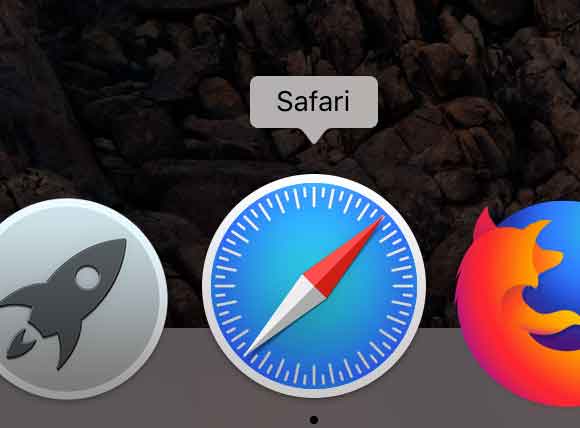
Macの場合は上記のような感じ。これはiPhoneでもiPadでも同じようなコンパスのアイコンになっているかと思います。
Safariを起動すると下記のようにブラウザが画面いっぱいに表示されます。
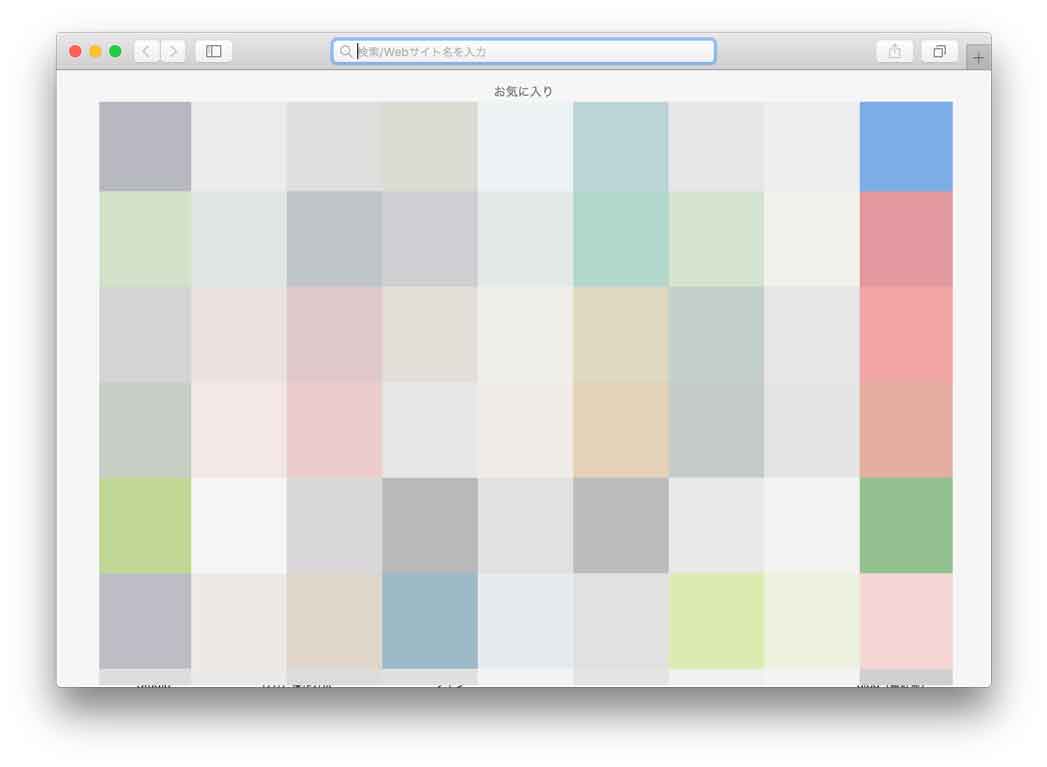
そのままアドレスバーに検索したい文字を入力したり、GoogleやYahooの検索枠にキーワードを打ち込んでブラウジングを楽しむ...という方も多いと思いますが、この状態だと検索したキーワードや閲覧履歴がちゃっかり全て記録されてしまうんですよね。
その検索履歴をできれば残したくない...という方の為に、MacでもiPhoneでもSafari標準機能として「プライベートブラウズ」という機能が実装されています。
iPhoneやiPadに関しては、以前下記別記事にてご紹介していますので、よければこちらも参考にしてみてください。
Macの場合はSafariを起動した際にメニューバーに表示される「ファイル」をクリックすると...
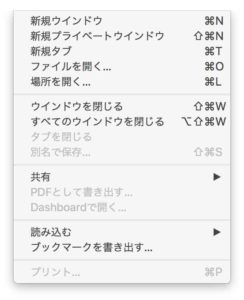
上記の画面が表示されるので、そこから「新規プライベートウィンドウ」をクリックしてみると...
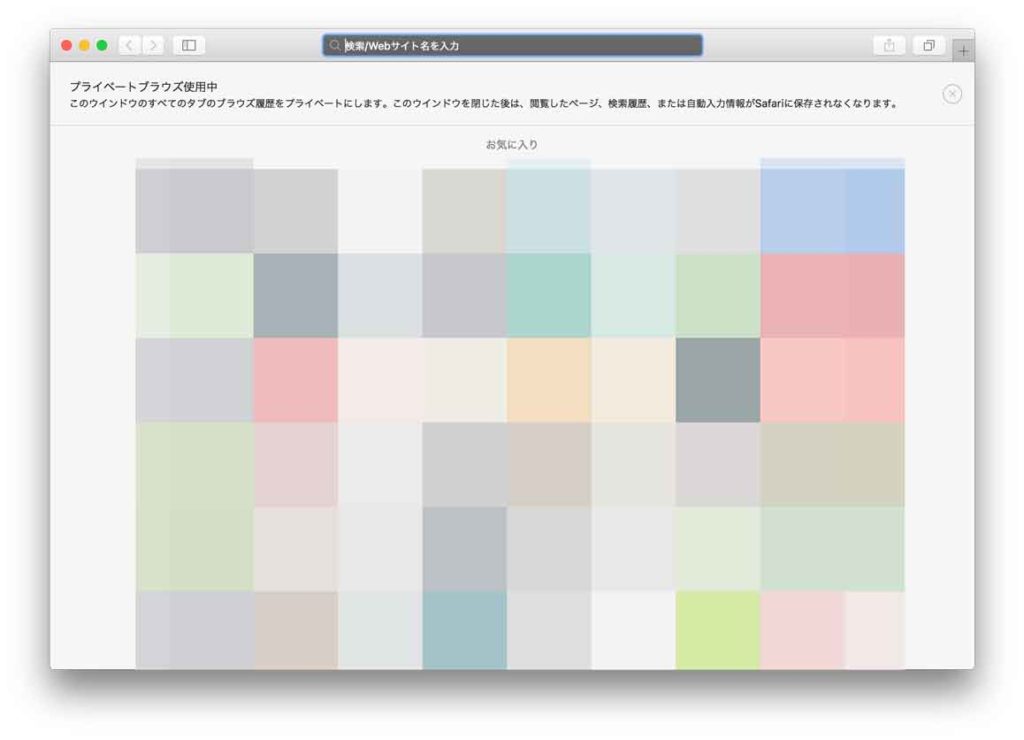
上記の通り、検索枠が黒色になってプライベートブラウズモードでSafariを利用する事が可能です。
検索枠の下に説明文が表示されていますが、
プライベートブラウズ使用中
このウインドウ全てのタブのブラウズ履歴をプライベートにします。このウインドウを閉じたあとは、閲覧したページ。検索履歴、または自動入力情報がSafariに保存されなくなります。
という事で、この状態でいくら検索しても、検索ワードは保存されないですし閲覧履歴も残らないようになります。
なので、仮に他の人がSafariを突発的に開いて閲覧履歴をみられても、何もないような状態を作る事が可能です。
が、このMacのプライベートブラウズ、iPhoneやiPadと違ってちょっと使い勝手が悪い...
というのは、iPhoneやiPadのSafariだと、一度プライベートブラウズモードにするとSafariを閉じた後再度開いてもプライベートブラウズで起動するのですが...
Macだと何も設定していない状態だと、再度Safariを立ち上げた際に通常モードで起動するんですよね。
そうなると、うっかり通常モードで起動してしまって検索履歴が残ってしまう...なんて事にもなりますよね。
Safariを常にプライベートブラウズモードで起動させる方法
という事で、MacのSafariを常にプライベートブラウズモードで起動させる設定方法をご紹介します。
が、mogが何度か検証・試してみたところ...
Safariを起動した後、新規ウィンドウを開くショートカットである「command + N」でSafariを起動した場合、どうしても通常モードで起動してしまうみたいなので...そこだけは注意しておきましょう。
まず、Safari起動時に常にプライベートブラウズモードにする為には、多少設定が必要です。
Safariを起動している状態で、メニューバーの中に表示されている「Safari」をクリックし、「環境設定」をクリックしましょう。
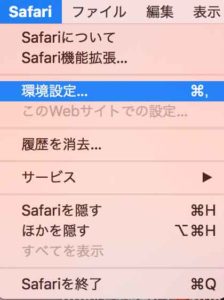
すると下記画面が表示されるはずです。
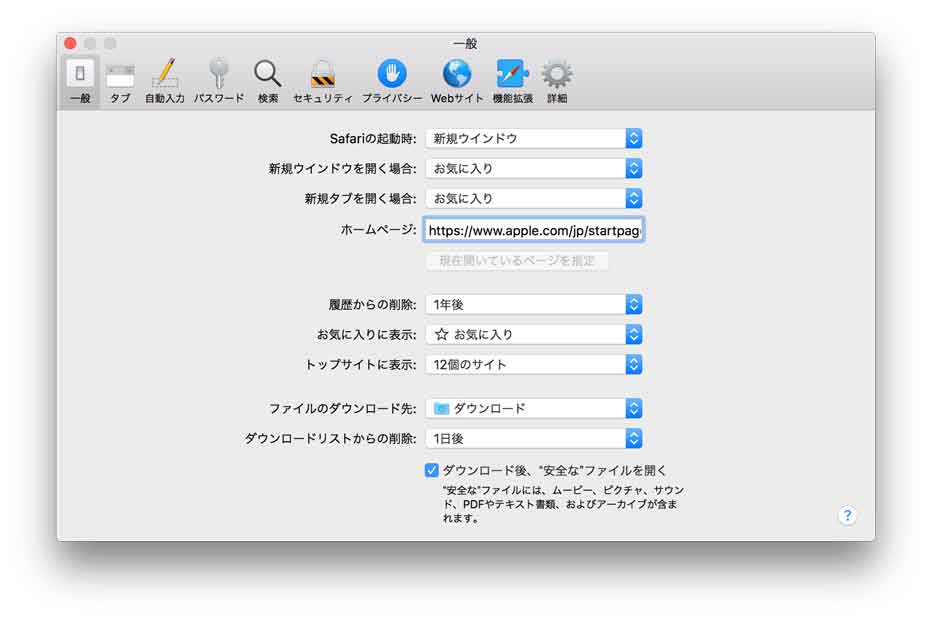
上記画面の上の方に「Safariの起動時:」という項目があるかと思います。こちらのプルダウン欄をクリックしてみると...
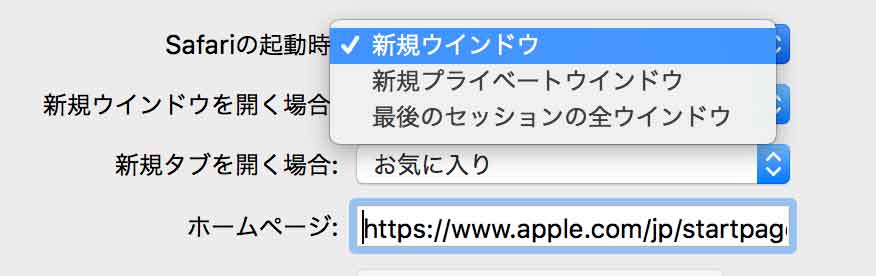
上記の通り
- 新規ウインドウ
- 新規プライベートウインドウ
- 最後のセッションの全ウインドウ
の3つが選択出来ます。
デフォルトの設定だと「新規ウインドウ」になっていると思うので、その部分を「新規プライベートウインドウ」にしましょう。
そうすれば、Safari起動時はデフォルトで「プライベートブラウズモード」で起動するようになりますよ。
うっかり通常モードで検索してしまった...という事態を劇的に減らせるかと思います。
ということで、今回はMacのSafariにて、検索履歴が常に残らないようにするための「プライベートブラウズモード」の機能紹介と、常に「プライベートブラウズモード」でSafariが起動するようにする設定をご紹介しました。
MacのSafariを使っていて、検索履歴を残したくないという方は、本記事を参考に設定してみてください。